- מְחַבֵּר Lauren Nevill [email protected].
- Public 2023-12-16 18:52.
- שונה לאחרונה 2025-01-23 15:19.
תפריט כזה הוא מרכיב ניווט חשוב בכל אתר שנוצר באמצעות טכנולוגיית פלאש. זה עוזר לפשט את העיצוב, הופך אותו לאטרקטיבי יותר, וגם מקל על הניווט באתר. ברוב המקרים, תפריטי הבזק הם מאותו סוג, שיכולים להיות לחצני אנימציה או כשלוש מסגרות רגילים. בואו ניקח בחשבון את האלגוריתם להתקנת תפריט פלאש בעזרת דוגמא לעבודה עם תפריט אופקי ב- Adobe Flash CS4.
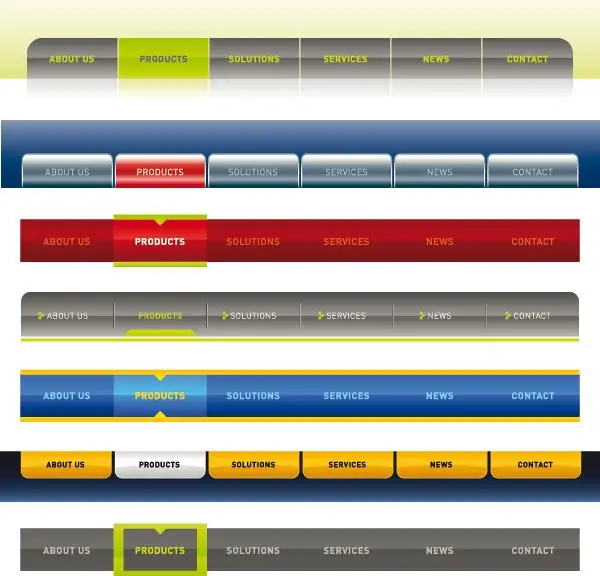
זה הכרחי
Adobe Flash CS4
הוראות
שלב 1
צור מסמך חדש ובחר בגדלי הסצנה הנדרשים. במקרה שלנו נתמקד בגדלים הסטנדרטיים 550 × 400.
שלב 2
שרטטו צורה לתפריט, בחרו אותו והעבירו אותו ל- MovieClip, שם תתקיים כל עבודה נוספת.
שלב 3
הגדר את גודל הצורה בהתאם למספר הכפתורים. אם לכל כפתור בתפריט שלך יש טקסט וצורה שונים, עבור אליו. אם הכפתורים יהיו מאותו הסוג, הכי נוח לשנות את הצורה הראשונית, ורק אז לפרק אותה לחלקים המרכיבים שלה. לאחר שהצורה מוכנה, פירקו אותה למספר החלקים המתאים למספר הכפתורים. ואז צריך לבחור כל חלק ולהמיר אותו ל- MovieClip.
שלב 4
תן לכל כפתור שם מופע: למשל, but1, but2 וכו '. הניחו כל אחד מהכפתורים בשכבה משלו.
שלב 5
כאן מתחילה העבודה השגרתית ביותר: עליך להנפיש כל כפתור. זכור שאם כפתורי התפריט זהים, האנימציה של כל כפתור חייבת להיות זהה.
שלב 6
אז האנימציה של הכפתורים מוכנה. לאחר מכן, אנו כותבים את הקוד שיעבוד עם הכפתורים. צור שכבה ריקה ב- MovieClip, הוסף את הקוד שהתקבל לתפריט ולמסגרת הראשונה.
שלב 7
לאחר סיום העבודה על יצירת התפריט, בדקו את התפריט שהתקבל. אם עשית הכל נכון, אז זה יעבוד כמו שצריך. כעת ניתן להכניס את הקוד שלו לאתר בו תרצו.






